 word_2007自动编号
word_2007自动编号
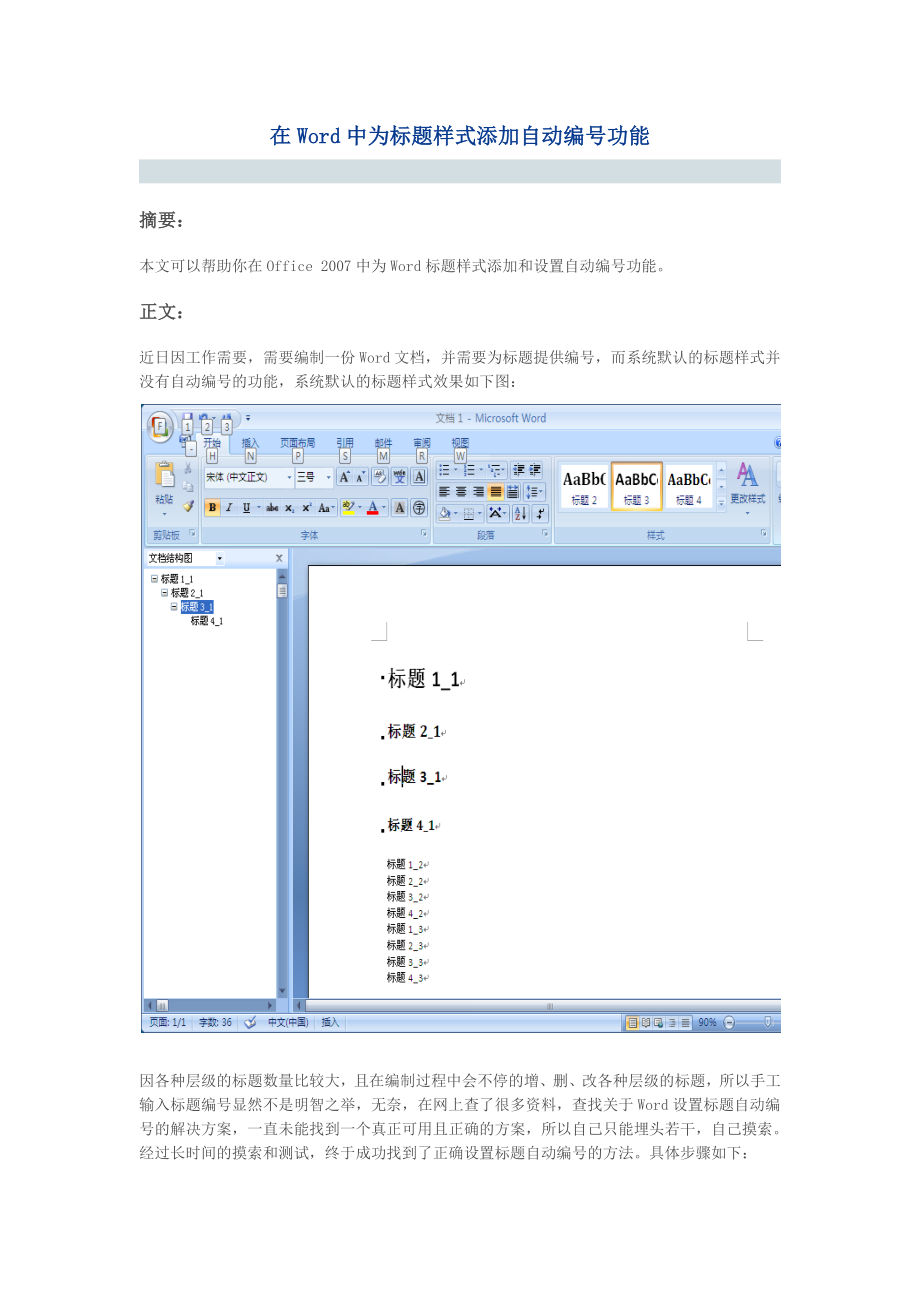


《word_2007自动编号》由会员分享,可在线阅读,更多相关《word_2007自动编号(7页珍藏版)》请在装配图网上搜索。
1、在Word中为标题样式添加自动编号功能摘要:本文可以帮助你在Office 2007中为Word标题样式添加和设置自动编号功能。正文:近日因工作需要,需要编制一份Word文档,并需要为标题提供编号,而系统默认的标题样式并没有自动编号的功能,系统默认的标题样式效果如下图:因各种层级的标题数量比较大,且在编制过程中会不停的增、删、改各种层级的标题,所以手工输入标题编号显然不是明智之举,无奈,在网上查了很多资料,查找关于Word设置标题自动编号的解决方案,一直未能找到一个真正可用且正确的方案,所以自己只能埋头若干,自己摸索。经过长时间的摸索和测试,终于成功找到了正确设置标题自动编号的方法。具体步骤如下
2、:NO1:打开Office 2007的Word应用程序,新建一份空白文档,在文档中输入如下图所示的测试文字。(注:标题1_*对应样式标题1,标题2_*对应样式标题2.依此类推)NO2:点击“开始”菜单-“段落”-“多级列表”-“定义新的列表样式”。如下图所示:NO3:在弹出的“定义新的列表样式”对话框中设置属性的名称(该名称可以任意设置成容易理解和记忆的名称)。NO4:点击“定义新的列表样式”对话框下方的“格式”按钮,选择“编号”。NO5:在弹出的对话框中,点击左下方的“更多”按钮。如下图所示:NO6:设置级别与样式的对应的关系(注:此步骤最为关键,直接关系到后面在设置标题时是否可以自动编号)。如级别1对应标题1,级别2对应标题2,级别3对应标题3.,其它设置选项可根据自己的需求及喜好设置。如下图所示:NO7:设置完成之后确定以使设置生效。NO8:该步骤可选,可以将刚刚设置的新样式保存下来,以便日后使用,而不是每次都进行相同的设置。如下图所示:NO9:设置正文的标题样式及层级关系(注:现在已经能看到刚刚自定义设置的标题样式了)。现在当你在设置标题样式时,是不是发现标题已经会自动编号了。如下图所示:注:以上设置步骤及方法只适用于Office 2007,Office 2003 和Office 2010未经测试,估计基本方法和步骤可能相差不大。有需要和感兴趣的朋友可以试验一下。
- 温馨提示:
1: 本站所有资源如无特殊说明,都需要本地电脑安装OFFICE2007和PDF阅读器。图纸软件为CAD,CAXA,PROE,UG,SolidWorks等.压缩文件请下载最新的WinRAR软件解压。
2: 本站的文档不包含任何第三方提供的附件图纸等,如果需要附件,请联系上传者。文件的所有权益归上传用户所有。
3.本站RAR压缩包中若带图纸,网页内容里面会有图纸预览,若没有图纸预览就没有图纸。
4. 未经权益所有人同意不得将文件中的内容挪作商业或盈利用途。
5. 装配图网仅提供信息存储空间,仅对用户上传内容的表现方式做保护处理,对用户上传分享的文档内容本身不做任何修改或编辑,并不能对任何下载内容负责。
6. 下载文件中如有侵权或不适当内容,请与我们联系,我们立即纠正。
7. 本站不保证下载资源的准确性、安全性和完整性, 同时也不承担用户因使用这些下载资源对自己和他人造成任何形式的伤害或损失。
